win10系统vc6设置字体颜色的办法
发布日期:2019-08-14 作者:电脑公司 来源:http://www.086111.com1、如图是我们的普通的编辑器颜色,可以看到背景是白色的,而字体是黑色的;

2、如果我们需要设置,则点击"工具",然后选择"选项";
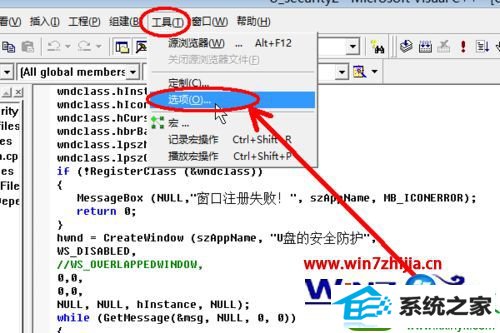
3、点击图中的三角形,直到末尾;

4、找到最终我们需要的"格式",在下面就可以设置前景色和背景色;
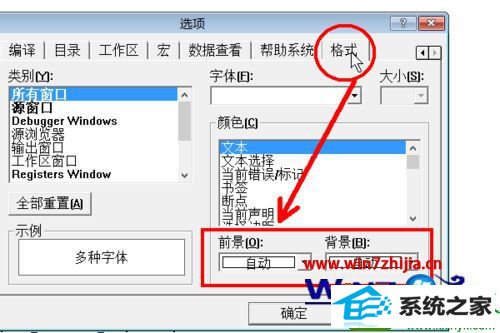
5、点击前景色下面的倒三角,然后选择一个颜色,这个就是字体的颜色;
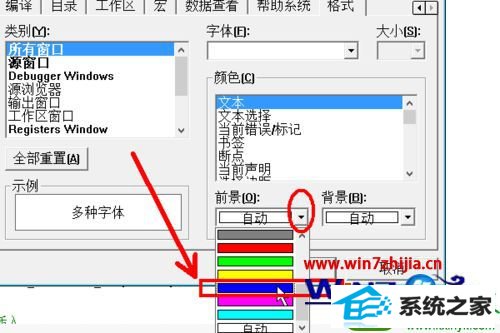
6、同样的,点击背景色下面的倒三角,在这里设置编辑器背景色,设置完毕后点击确定;
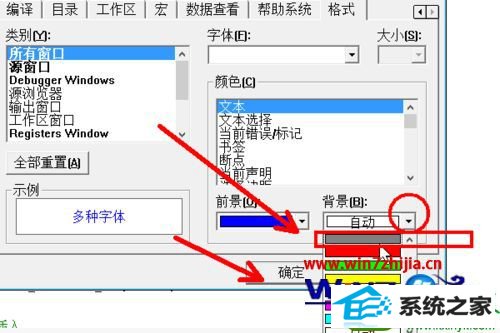
7、下面是设置完毕之后的效果,可以根据自己的喜好来进行调节设置。
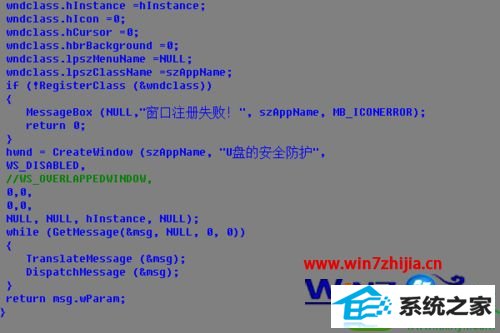
上述给大家带来的就是windows7系统下vc6设置字体颜色的方法,感兴趣的用户们可以按照上面的方法步骤来进行操作吧。
栏目专题推荐
系统下载推荐
系统教程推荐
友情链接